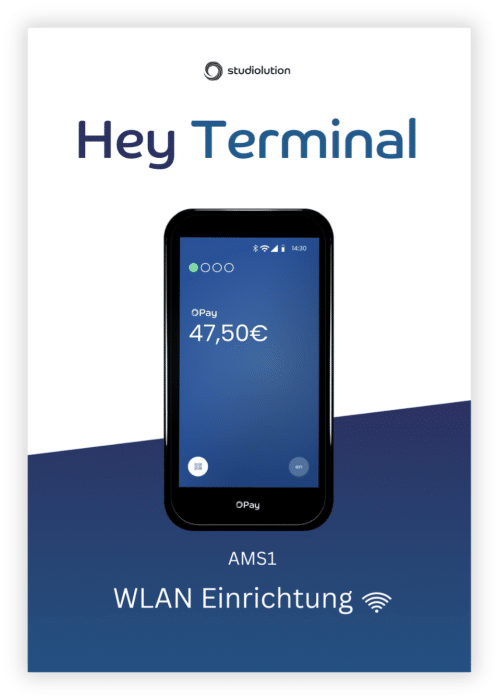-
Hauptanleitungen
-
Installation & Hardware
-
Videoschulungen
-
Kasse
-
studiolution Pay
- Anleitung Anzahlung aktivieren
- Fragen zur Registrierung
- Händlerbeleg ein – und ausschalten
- Häufigkeit der Auszahlungen bei SL Pay
- Kassieren mit dem SL Pay Terminal
- Kassieren mit SL Pay Link
- SL Pay Link – FAQ
- SL Pay Terminal FAQ
- SL Pay Terminal mit dem WLAN verbinden
- studiolution Pay Registrierung - Schritt für Schritt Anleitung
- Anzahlungen - FAQ
- Mehr ( 1 ) Weniger
-
Gutscheine
-
Terminbuch
-
Finanzen & Steuerberater
-
Kunden & Mitarbeiter
-
Marketing
-
Online Terminbuchung
-
Statistiken
-
Einstellungen
- 2-Faktor-Authentifizierung
- Alternative E-Mail Adresse für Rechnungsversand
- Änderung des Steuersatzes in der Schweiz auf 8.1 % ab 01.01.24
- Branche ändern
- Leistungsgruppen & Leistungen
- Paketleistungen
- Produktbestände
- Rechnungen in studiolution ansehen
- Ressourcenmanagement
- studiolution startklar machen
- Symbole für Leistungsgruppen
- Taktung
- Mehr ( 2 ) Weniger
-
Versionierung
-
TSE
SL Pay Terminal mit dem WLAN verbinden
Nachdem ihr das SL Pay Terminal von uns zugeschickt bekommt, müsst ihr es nur noch mit dem WLAN verbinden.
Hier findet ihr unsere Schritt für Schritt Anleitung für das AMS1: